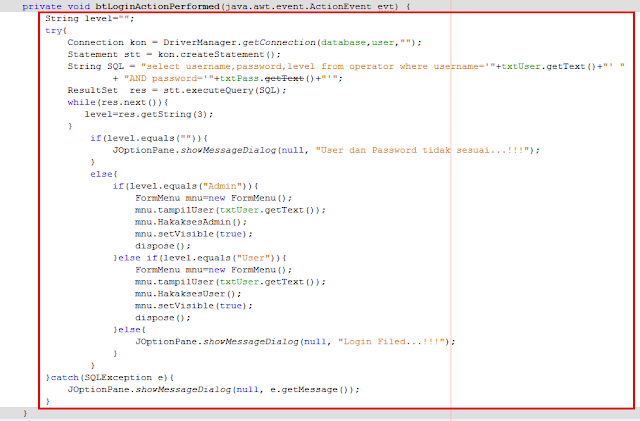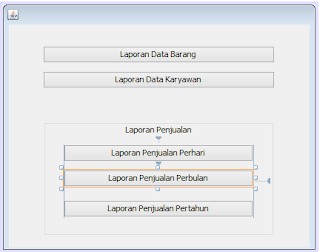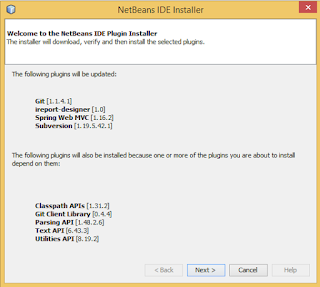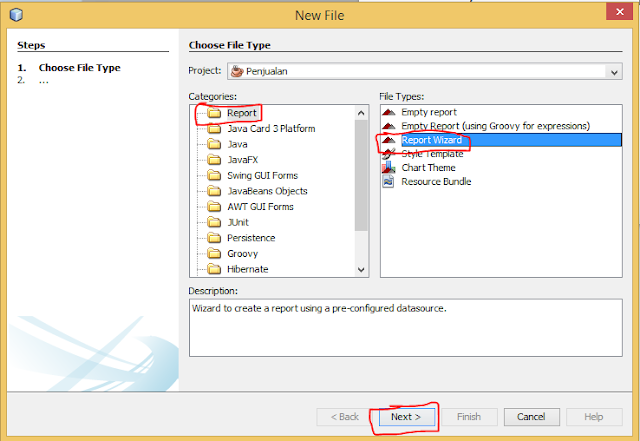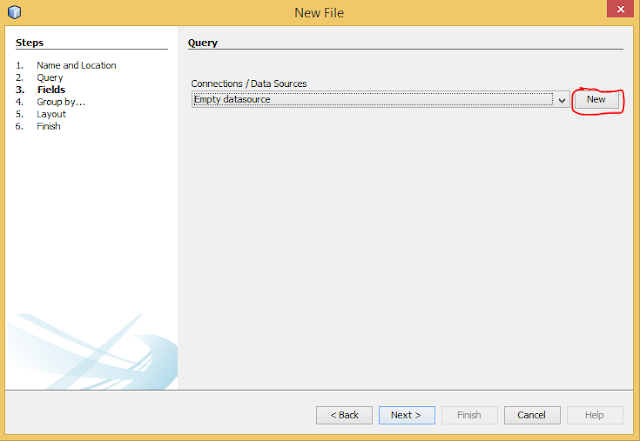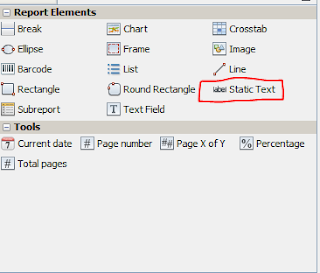Halaman
27 Agustus 2018
08 Mei 2018
06 April 2018
Tugas Jaringan 2
Tugas Individu untuk kelompok P1, P2 dan P3
Buat laporan untuk materi Switching, Multiplexing, ATM dan VPN :
1. Switching
a. Pengertian
b. Teknik switching
1) Packet switching
2) Circuit switching
3) Message switching
2. Multiplexing
a. pengertian
b. Teknik Multiplexing
1) Frequency Devisi Multiplexing (FDM)
2) Time Devisi Multiplexing (TDM)
3. ATM (Asynchronous Transfer Mode)
a. Pengertian
b. Prinsip Kerja ATM
c. Karakteristik ATM
d. Terminologi SEL (CELL)
e. ATM Layer
f. Teknologi ATM
4. VPN (Virtual Private Network)
a. Pengertian
b. Jenis-Jenis VPN
c. Kriteria yang harus dipenuhi VPN
d. Komponen-Komponen VPN
e. Fungsi VPN
f. Keuntungan dan Kelemahan VPN
g. Metode Pengamanan Jaringan VPN
Catatan :
Buat di Microsoft Word (print).
Laporan dilengkapi daftar isi.
Isi laporan tidak boleh sama, rangkumlah isi materi dengan bahasa anda masing-masing,
jika ada kedapatan susunan kalimat sama nilai akan dikurangi, dikumpulkan pada hari jum'at tanggal 13 April 2018
Buat laporan untuk materi Switching, Multiplexing, ATM dan VPN :
1. Switching
a. Pengertian
b. Teknik switching
1) Packet switching
2) Circuit switching
3) Message switching
2. Multiplexing
a. pengertian
b. Teknik Multiplexing
1) Frequency Devisi Multiplexing (FDM)
2) Time Devisi Multiplexing (TDM)
3. ATM (Asynchronous Transfer Mode)
a. Pengertian
b. Prinsip Kerja ATM
c. Karakteristik ATM
d. Terminologi SEL (CELL)
e. ATM Layer
f. Teknologi ATM
4. VPN (Virtual Private Network)
a. Pengertian
b. Jenis-Jenis VPN
c. Kriteria yang harus dipenuhi VPN
d. Komponen-Komponen VPN
e. Fungsi VPN
f. Keuntungan dan Kelemahan VPN
g. Metode Pengamanan Jaringan VPN
Catatan :
Buat di Microsoft Word (print).
Laporan dilengkapi daftar isi.
Isi laporan tidak boleh sama, rangkumlah isi materi dengan bahasa anda masing-masing,
jika ada kedapatan susunan kalimat sama nilai akan dikurangi, dikumpulkan pada hari jum'at tanggal 13 April 2018
02 Februari 2018
Tugas Jaringan
1. Buat dengan tangan didalam kertas double folio
2. tugasnya macam-macam topologi jaringan :
a. pengertian masing-masing topologi
b. komponen yang digunakan beserta gambar masing-masing topologi jaringan
c. kelebihan dan kekurangan dari masing topologi jaringan
2. tugasnya macam-macam topologi jaringan :
a. pengertian masing-masing topologi
b. komponen yang digunakan beserta gambar masing-masing topologi jaringan
c. kelebihan dan kekurangan dari masing topologi jaringan
22 Januari 2018
Form Login dan Menu Utama di Nerbeans
Langkah-langkah membuat menu login dan menu utama
A.
Menu Login
- Desain terlebih dahulu tabel login di database anda beri nama “operator”, buat 3 buah atribut, antara lain : username, password dan level.
- Beri nilai untuk tabel operator dengan cara memilih menu Insert (tambahkan) berikutnya isi masing-masin nilai(value) “terserah anda memberi nilainya”
- Buka aplikasi anda di netbeans
- Desain menu login seperti dibawah ini :
- Berikutnya pindah ke source code dan masukkan kode dibawah ini yang telah diberi garis merah :
- Double klik tombol login dan masukkan koding dibawah ini :
- Double klik tombol keluar, masukkan koding dibawah ini :
B.
Membuat
Menu Utama
- Untuk membuat menu anda pilih Pallete pilih Swing Menus ->MenuBar kemudian anda drag kedalam form yang sudah anda persiapkan.
- Tampilkan Menu Bar di dalam form.
- Pada Swing Menus pilihlah MenuItem kemudian anda drag ke dalam Menu Bar File
- Setelah anda paham buatlah menu seperti gambar dibawah ini:
6. Buatlah kode program untuk sub menu data jenis barang dengan cara klik kanan sub menu data jenis barang ->events ->Action -> ActionPerformed
7. Lakukan hal yang sama untuk memanggil form yang lain
SELESAI...!!
13 Desember 2017
Membuat Laporan Per-Hari, Per-Bulan dan Per-Tahun di Netbeans
A. Membuat Laporan Per-Hari
1. Klik kanan pada bagian Package Laporan / pilih New / Report Wizard
2. pada file name report anda beri nama "LapPenjualanPerHari"
3. Kemudian Pada Query di connection/data source, jika anda belum mengkoneksikan ke database anda pilih new,
tapi jika anda telah keneksi sebelumnya cukup anda klik tanda segitiga hitam
kemudian pilih nama conection yang telah anda buat.
setelah itu pilih Design Query
4. pada menu builder anda akan melihat tabel yang ada di databese anda
5. kemudian pilih tabel yang anda inginkan
disini saya menggunakan 2 buah tabel yang akan saya relasikan yaitu tabel penjualan dan tabel detail penjualan double klik mesing masing tabel hingga tampil di layar hitam
6. select semua atribut tabel kecuali atribut nofaktur di tabel detaipenjualan
7. kemudian klik tahan atribut nofaktur di tabel penjualan tarik ke nofaktur tabel detail penjulan hingga muncul garis penghubung
8. kemudian next
9. selanjutnya akan muncul layar berikut
10. klik tanda >> untuk memindahkan semua atribut ke layar sebelah
11. pilih next
12. kemudian pilih tabular layout
13. Finish
14. tampilan awal dari laporan kita
15. pada bagian report inspector pilih add parameter
16. ganti nama parameter1 menjadi ptanggal
17. klik kanan null dan pilih edit query
18. Tambahkan source code sbb :
19. Kemudian coba jalankan, dan masukkan tanggal sesuai yang ada di tabel anda
20. hasilnya sbb :
B. Membuat Laporan Per-Bulan
1. lakukan langkah diatas dari 1-13
2. pada report inspector tambahkan 2 buah parameter, beri nama pbulan dan ptahun
3. tambahkan juga dibagian Fields di bagian report inspector, dan beri nama bulan
4. kemudian dibagian layer Tittle tambahkan
a. 2 buah static text dari beri nama bulan dan tahun
b. 2 buat text Field
klik text field1 kemudia pada bagian properties cari text field Expression dan klik tanda kotak
kemudian sesuaikan dengan yang di gambar dibawah ini :
berikutnya untuk text field2 juga sama dengan yang diatas cuma pemilihan expression yang berbeda
5. kemudian pada bagian null pilih pilih edit query
6. sesuaikan source code berikut dengan atribut dari tabel anda
7. jalankan dan hasilnya sbb :
C. Memanggil Laporan Dari Netbeans
1. Desain Laporan anda sbb :
2. memanggil laporan per-bulan
double klik pada button Laporan Penjulan Perbulan, dan masukkan source code sbb:
1. Klik kanan pada bagian Package Laporan / pilih New / Report Wizard
2. pada file name report anda beri nama "LapPenjualanPerHari"
3. Kemudian Pada Query di connection/data source, jika anda belum mengkoneksikan ke database anda pilih new,
tapi jika anda telah keneksi sebelumnya cukup anda klik tanda segitiga hitam
kemudian pilih nama conection yang telah anda buat.
4. pada menu builder anda akan melihat tabel yang ada di databese anda
5. kemudian pilih tabel yang anda inginkan
disini saya menggunakan 2 buah tabel yang akan saya relasikan yaitu tabel penjualan dan tabel detail penjualan double klik mesing masing tabel hingga tampil di layar hitam
6. select semua atribut tabel kecuali atribut nofaktur di tabel detaipenjualan
7. kemudian klik tahan atribut nofaktur di tabel penjualan tarik ke nofaktur tabel detail penjulan hingga muncul garis penghubung
8. kemudian next
9. selanjutnya akan muncul layar berikut
10. klik tanda >> untuk memindahkan semua atribut ke layar sebelah
11. pilih next
12. kemudian pilih tabular layout
13. Finish
14. tampilan awal dari laporan kita
15. pada bagian report inspector pilih add parameter
16. ganti nama parameter1 menjadi ptanggal
17. klik kanan null dan pilih edit query
18. Tambahkan source code sbb :
19. Kemudian coba jalankan, dan masukkan tanggal sesuai yang ada di tabel anda
20. hasilnya sbb :
B. Membuat Laporan Per-Bulan
1. lakukan langkah diatas dari 1-13
2. pada report inspector tambahkan 2 buah parameter, beri nama pbulan dan ptahun
3. tambahkan juga dibagian Fields di bagian report inspector, dan beri nama bulan
4. kemudian dibagian layer Tittle tambahkan
a. 2 buah static text dari beri nama bulan dan tahun
b. 2 buat text Field
klik text field1 kemudia pada bagian properties cari text field Expression dan klik tanda kotak
kemudian sesuaikan dengan yang di gambar dibawah ini :
berikutnya untuk text field2 juga sama dengan yang diatas cuma pemilihan expression yang berbeda
5. kemudian pada bagian null pilih pilih edit query
6. sesuaikan source code berikut dengan atribut dari tabel anda
7. jalankan dan hasilnya sbb :
C. Memanggil Laporan Dari Netbeans
1. Desain Laporan anda sbb :
2. memanggil laporan per-bulan
double klik pada button Laporan Penjulan Perbulan, dan masukkan source code sbb:
05 Desember 2017
Membuat Laporan iReport di Netbeans
A. Instal iReport
1. Pilih soft iReport-3-7-6 / kemudian klik
kanan / Open
2. Kemudian anda akan masuk ke setting iReport-Setup
/ Pilih Next
3. Lanjut pilih / I Agree
4. Lanjut Pilih Next
8. Pilih Finish
9. Tampilan iReport saat dijalan
B. Cara Mengintegrasikan
iReport pada Netbeans
Berikut cara mengintegrasikan iReport pada Netbeans.
1. Klik Tools > Plugins pada menu utama Netbeans.
3. Pada jendela Add Plugins cari lokasi penyimpanan plugin iReport, kemudian pilih semua file dengan ekstensi .nbm, selanjutnya klik tombol Open.
4. Pada jendela Plugins yang tampil, pastikan semua plugin tercentang, kemudian klik tombol Install pada bagian kiri bawah.
5. Pada jendela Netbeans IDE Installer yang tampil, klik tombol Next.
6. Pada jendela yang baru, akan tampil License Agreement. Centang I Accept ther term in all of the license agreements. Kemudian klik tombol Install.
7. Tunggu beberapa saat sampai proses instalasi selesai
8. Setelah proses instalasi selesai, akan tampil jendela baru. Klik tombol Finish.
C. Menjalankan iReport
pada Netbeans
Berikut cara menjalankan iReport pada Netbeans.
1. klik kanan pada aplikasi penjualan anda kemudian pilih new / java pagkage
2. Pada pagkage Name beri nama "Laporan" / Finish
3. Berikutnya klik kanan pada pagkage Laporan / kemudian pilih Other
4. kemudian pada categories pilih "Report", pada file type pilih "Report Wizard"/ Next
5. Isi File Name dengan nama "LaporanBarang" / Next
6. Pada Tampilan Query di Connection / Data Source pilih New
7. pilih "Database JDBC connection" / Next
8. pada Menu Database JDBC connection lengkapi seperti gambar dibawah ini :
Ket :
Name : Con
Database : dbpenjualan ===> Nama database anda
Username : root
Password : ===> centang save password
Kemudian anda klik tombol Wizard
9. langkah selanjutnya untuk memastikan koneksinya berhasil anda klik tombol Test
maka hasilnya sbb :
Kemudian Save
10. Setelah itu anda akan masuk ke tampilan Query dimana pada layar putih anda masukkan perintah SQL untuk memanggil Data barang yang ada di database / Kemudian pilih Next.
11. Selanjutnya pada menu Field akan muncul atribut dari tabel barang maka anda cukup klik tanda >> untuk memindahkan semua atribut ke layar sebelahnya.
12. maka atribut akan pindah seperti gambar dibawah ini :
13. Kemudian pilih Next
14. Pada layout pilih "Tabular Layout" / Next
15. Finish
16. Maka tampilan layar kalian akan seperti gambar dibawah ini :
17. Berikutnya atur susunan Field yang ada pada layout laporan seperti gambar berikut (anda satu buah ruang untuk meletakkan barcode dengan cara memperkecil ukuran field2 yang ada di tampilan laporan anda):
18. Sakarang kita akan menambahkan Barcode pada laporan Barang
caranya sbb :
a. Pada bagian sebelahkan layar ada cari Palette / kemudian dibagian Report Element anda pilih Static Text
kemudian anda tarik kebagian Coloum Header atau disebelah tulisan stock
kemudia pada properti anda ganti namanya di Text ganti Menjadi Barcode
b. Sekarang kita akan masukkan Barcode-nya
caranya sama dengan yang diatas tapi yang ada pilih adalah Barcode / Kemudian tarik ke bagian Coloum Detail1 atau disebelah $F{stock} seperti gambar berikut :
Tari barcode dibagian kotak merah
kemudian akan muncul tampilan sbb :
pilih Code128 kemudian klik Use Barbecue
secara otomatis akan muncul Barcode seperti gambar berikut :
setelah itu pada bagian propertis
pilih Code Expression dan klik Tanda Kotak
maka anda akan masuk ke menu ekspression :
kemudian anda hapus isi yang dibagian atas yang saya lingkari
berikutnya anda pilih Fields kemudian pada coloum tenggah anda double klik kodebrg hingga muncul pada layar atas
Langganan:
Postingan (Atom)
Tugas Jaringan Buatlah Makalah Mengenai IP Address, Subnet Mask, Subneting, IP Static dan DHCP Struktur makalah pada umumnya memiliki sbb...

-
A. Membuat Laporan Per-Hari 1. Klik kanan pada bagian Package Laporan / pilih New / Report Wizard 2. pada file name report anda beri na...
-
Langkah-langkah membuat menu login dan menu utama A. Menu Login D esain terlebih dahulu tabel login di database anda beri nama ...
-
A. Instal iReport 1. Pilih soft iReport-3-7-6 / kemudian klik kanan / Open 2. K emudian anda akan masuk ke setting iRepo...